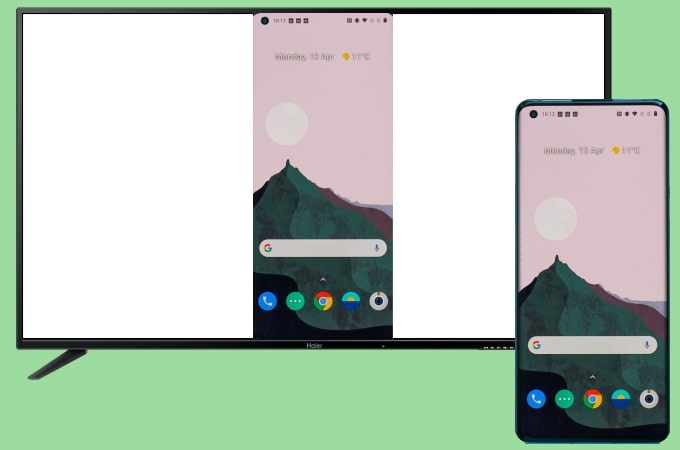
OnePlus 8 dispose d’un affichage d’écran magnifique et vous voudrez peut-être faire passer l’écran de votre téléphone sur votre TV pour diffuser des vidéos en continu, jouer à des jeux mobiles et présenter sans fil d’autres fichiers de votre téléphone sur votre TV. Cependant, cela peut être difficile si vous ne savez pas comment utiliser les logiciels adéquats. Pour apprendre à projeter l’écran OnePlus 8 sur la TV, les outils de projection d’écran de téléphones Android ci-dessous vous seront d’une grande aide.
Les 3 meilleures façons de mettre en miroir OnePlus 8 à la télé
Fonction intégré
OnePlus 8 dispose d’une fonction intégrée, le Screencast, qui permet aux utilisateurs d’afficher l’écran de leur téléphone sur leur télévision en temps réel. Grâce à cette fonction, vous n’avez besoin d’installer aucune application supplémentaire. Pour connecter votre OnePlus 8 à votre télé avec cette fonction intégrée, il suffit de suivre les étapes ci-dessous.
- Connectez votre OnePlus 8 et votre TV au même réseau WiFi.
- Sur votre OnePlus 8, allez dans vos Paramètres > Appareils connectés > Caster. De là, activez la fonction Caster.
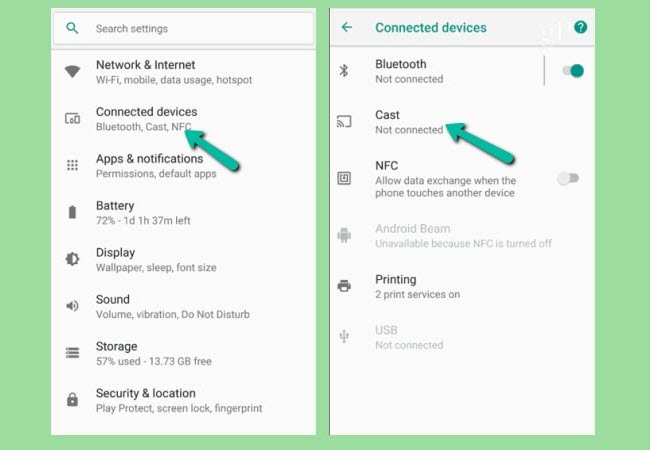
- Une fois activée, elle détectera automatiquement les appareils connectés sur le même réseau. Ensuite, le nom de votre téléviseur s’affichera. Touchez le nom de votre téléviseur pour l’appairer et le connecter.

Remarque : assurez-vous que les deux appareils sont connectés à la même connexion réseau WiFi et que votre téléviseur est un téléviseur compatible Miracast afin que la mise en miroir puisse être effectuée.
Outil pratique – LetsView
LetsView est un autre outil de projection d’écran qui peut vous aider à projeter l’écran OnePlus 8 sur votre TV. Cet outil étonnant peut vous aider à mettre en miroir votre OnePlus 8 sans utiliser de fils ni de câbles. L’avantage de cet outil est qu’il s’agit d’un outil multiplateforme qui peut fonctionner sous différents systèmes d’exploitation tels que Windows, Mac, Android, iOS, ainsi que sur un téléviseur. Pour commencer, vous pouvez suivre les étapes simples et faciles ci-dessous pour comment connecter son téléphone OnePlus 8 à la télé.
- Procurez-vous l’application et installez-la sur votre OnePlus 8 et votre téléviseur.
- Lancez l’application sur les deux appareils et scannez grâce à votre téléphone, à partir de l’application LetsView, le code QR affiché sur votre TV.
- Votre OnePlus 8 est maintenant mis en miroir sur votre téléviseur.
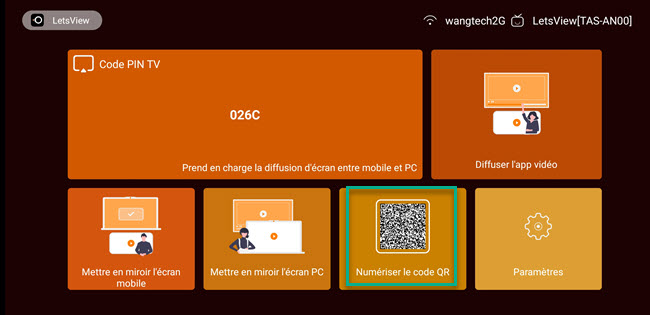
Méthode pratique – ApowerMirror
Le dernier outil que nous vous recommandons pour connecter OnePlus 8 à la télévision est ApowerMirror. Il peut être utilisé pour créer un miroir du téléphone Android vers le PC et contrôler le téléphone depuis le PC, et il permet également de dupliquer l’écran de votre téléphone Android sur la télévision. Vous pouvez donc afficher l’écran et les fichiers de votre téléphone sur un écran plus grand. Suivez les étapes ci-dessous pour savoir comment diffuser OnePlus 8 sur TV.
- Sur OnePlus 8, installez le miroir ApowerMirror de la boutique Google Play.
- Lancez l’application sur votre téléphone et votre téléviseur, vous verrez un code PIN écrit sur l’écran de votre téléviseur. Touchez l’icône représentant un astérisque en haut à droite de l’interface de l’application et entrez le code PIN pour établir une connexion.
- Votre OnePlus 8 sera alors diffusé sur votre TV.
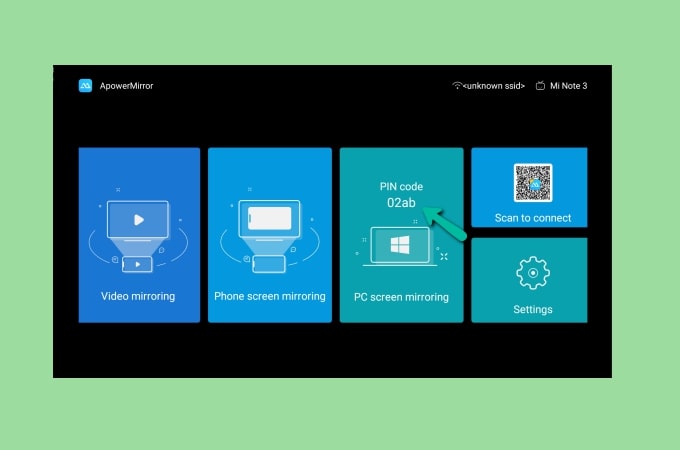
Conclusion
Voici donc les meilleurs moyens de connecter son téléphone OnePlus 8 à la télé. Ces outils sont tous gratuits et très utiles pour le casting de votre téléphone sur votre télévision. Vous pouvez choisir celui qui correspond le mieux à vos besoins. Si vous souhaitez également mettre en miroir OnePlus 8 sur PC, essayez LetsView. Ce logiciel est totalement gratuit et offre de nombreuses fonctionnalités supplémentaires qui permettent à la mise en miroir de l’écran d’augmenter la productivité de votre travail.
 LetsView
LetsView 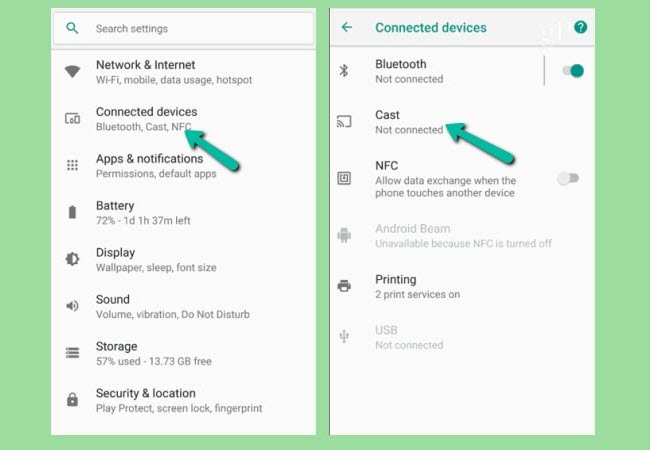
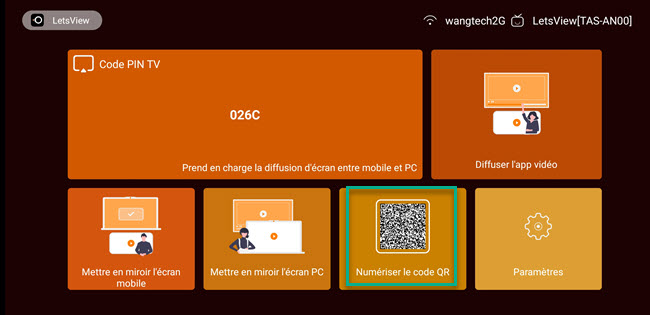










Laissez un commentaire